在数字化办公与家庭存储需求不断增长的今天,如何高效管理、同步和备份数据成为很多用户关注的焦点。群晖NAS搭配DSM系统自带的 Cloud Sync 工具,能够轻松实现与百度网盘的对接,帮助用户进行数据迁移、备份及设备更换。本文将详细讲解如何将百度网盘连接至群晖NAS,并实现数据的灵活互传。
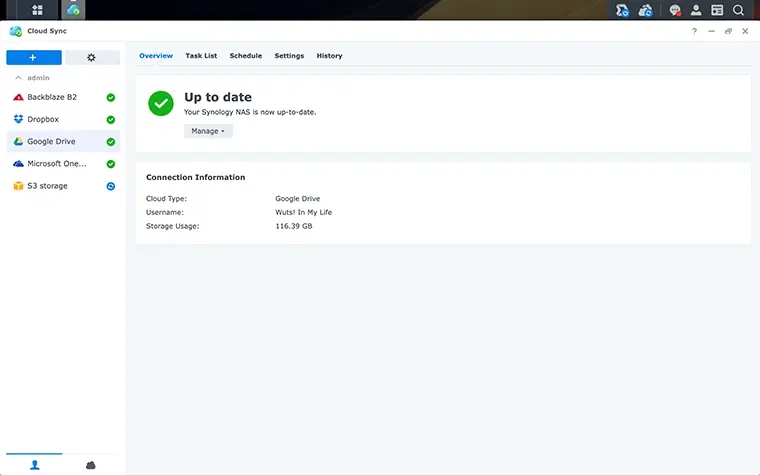
如何将百度网盘连接到群晖NAS?
1. 登录群晖NAS的 DSM系统,打开【套件中心】,找到 Cloud Sync 应用,点击“打开”启动程序。
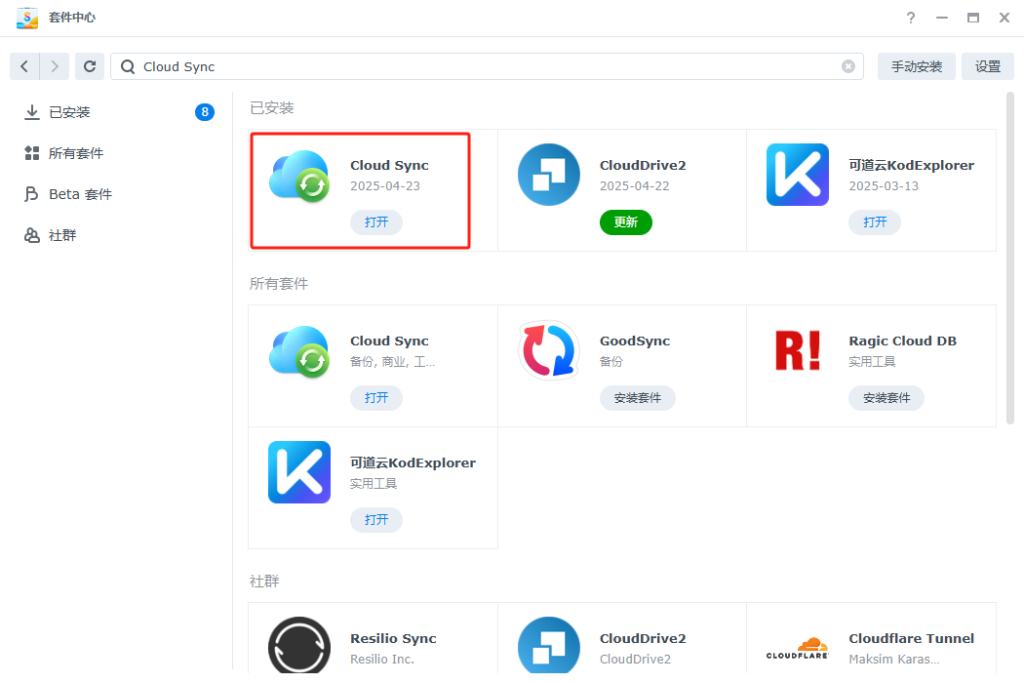
2. 在选择需要连接的网盘列表中选择“百度网盘”,点击“下一步”。
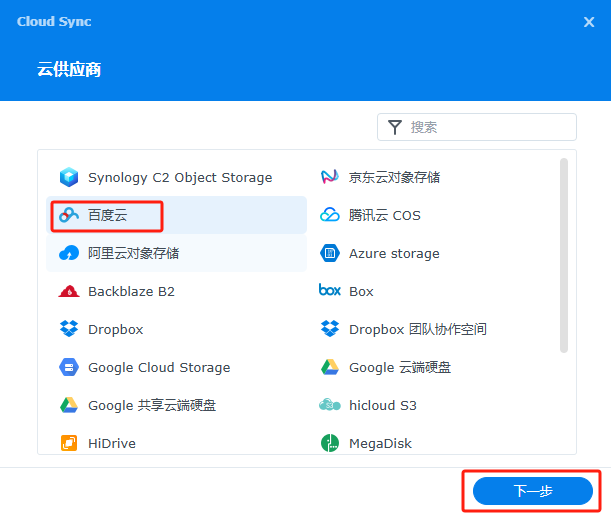
3. 跳转至百度网盘登录页面后,输入账号和密码进行登录并授权。如无百度网盘账号,需先注册账号。
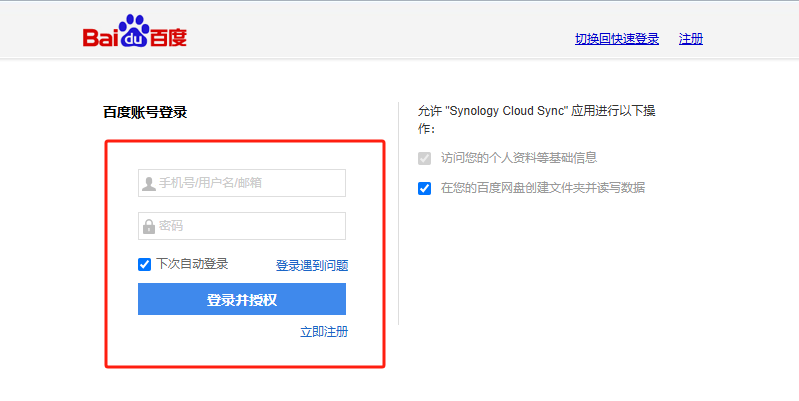
完成以上步骤后,百度网盘就已经成功与群晖NAS建立连接。
如何将百度网盘文件同步至群晖NAS?
接下来我们就可以进行同步任务设置了
【本地路径】中需选择同步目的地文件夹(NAS 端)
【远程路径】中需选择百度网盘上需要同步的文件夹(选择范围限制在【网盘文件>我的应用数据>Cloud Sync】中)
【同步方向】:可以设置文件的同步规则,支持以下三种模式:
- 双向
- 仅下载远程更改
- 仅上传本地更改
【启用高级一致性检测】:开启后,公有云中任何变动都会触发NAS备份一个新副本,提升数据安全性。
【计划设置】:可以自定义同步时间,避免高峰时段占用带宽资源
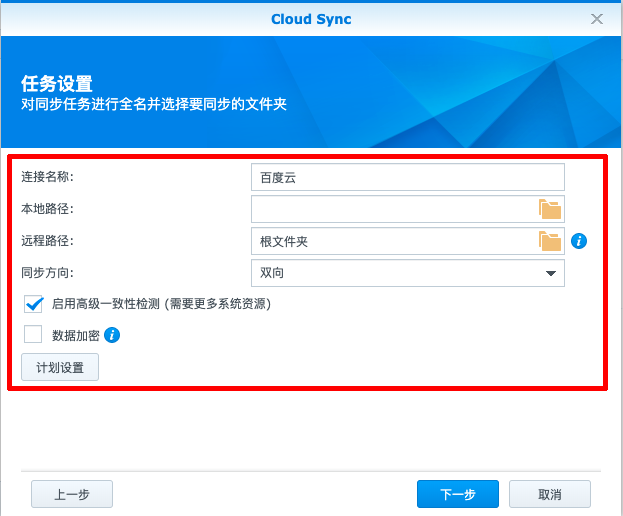
场景示例
- 上班族小张的需求
小张希望能在上班期间将百度网盘的文件自动下载到家中的NAS,还想保留百度网盘上的每次修改记录,同时保障数据安全。
推荐设置:- 【仅下载远程更改】
- 【启用高级一致性检测】
- 【数据加密】
- 【计划设置】
- 单纯备份需求
如果只是想将百度网盘的文件备份到NAS,避免长时间开机耗电,可以使用类似下图的低频同步设置,只在特定时间同步。
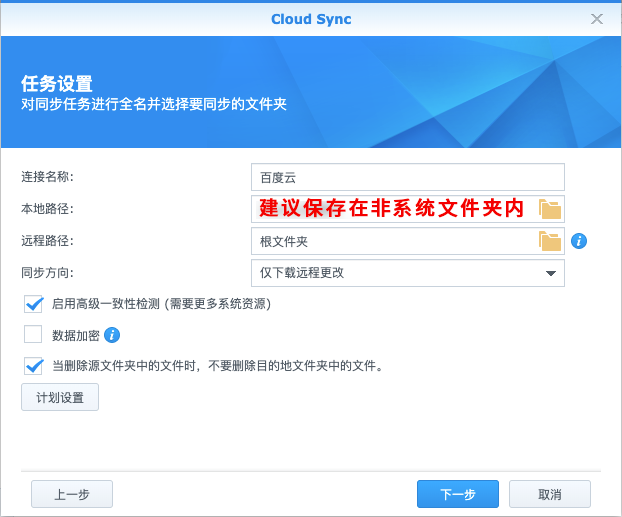
接下来需要到百度网盘进行操作,在百度网盘根文件夹中打开【我的应用数据】>【Cloud Sync】(如果找不到可以搜索该文件夹),将需要进行同步的文件放在此文件夹中,NAS 便会在相应的时间进行同步
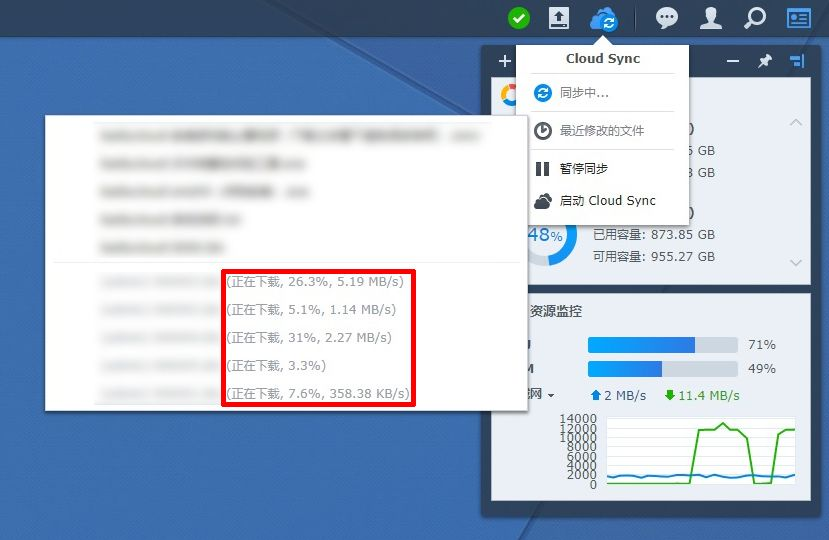
三、多个百度网盘账号如何同步?
目前,Cloud Sync 每次只支持绑定一个百度账号。
如果有多账号需求,可通过以下方式实现多账户同步:
- 前往 【控制面板】>【用户账号】>【新增】
- 创建新用户,分别登录不同账号的 Cloud Sync
这样便可同时实现多百度账号的同步管理。
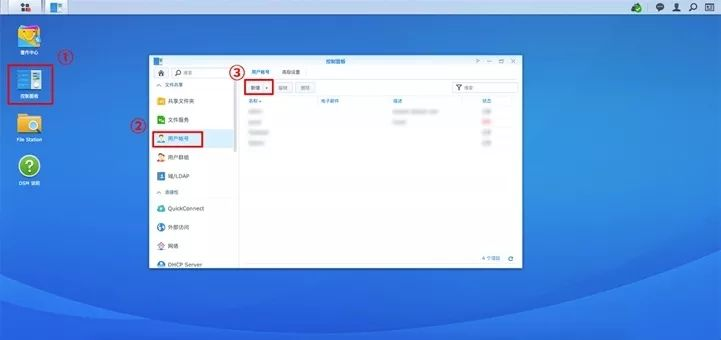
群晖NAS结合Cloud Sync与百度网盘的连接,不仅实现了数据的灵活同步与备份,还能根据用户需求,灵活调整同步规则与时间,极大提升数据管理的效率与安全性。
